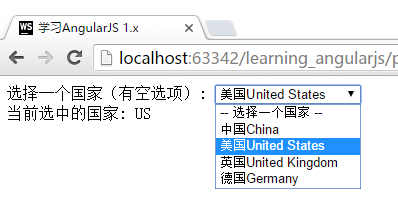- 下拉列表选项
ng-options- 增加未选中的选项
- 按组排列
group by - 禁用某些选项
disable when - 将对象作为参数传入
下拉列表选项 ng-options
在学习了ng-repeat过后,我们其实已经可以用循环的方式实现下拉列表的选项。但是,AngularJS提供了ng-options的方法,让我们能够更轻松的完成这项工作。
官网提供了一个详尽的示例进行演示(点击打开后滑动到页面最下部进行效果测试),本节中的内容,是将官网的内容进行梳理后进行的讲解。
ng-options提供了很多功能用来梳理或筛选下拉列表的选项。我们将分别学习它们。
首先,让我们学习下如何使用ng-options。这里,我们期望实现的是,使用下拉列表,让页面上的一个方块的颜色对应变化:
我们首先配置一个颜色的列表,并且在$scope中存储一个用于保存选中状态的变量,将它的默认值设置为颜色列表的第一个:
App.controller("FirstCtrl", function ($scope) {$scope.colors = [{name: '黑色', color:'black' },{name: '白色', color:'white' },{name: '红色', color:'red' },{name: '蓝色', color:'blue' },{name: '黄色', color:'yellow'}];//保存选中的状态,默认颜色设置为黑色$scope.colorChosen = $scope.colors[0];});
<div ng-controller="FirstCtrl"><label>选择一个颜色(无空选项):<select ng-model="colorChosen" ng-options="color.name for color in colors"></select></label><br>当前选中的颜色: {{ colorChosen.name }}<div style="border:solid 1px black; height:20px"ng-style="{'background-color':colorChosen.color}"></div></div>
运行页面,我们可以看到下拉列表中有列表中的五种颜色,并且选中不同颜色后,下方方框内的颜色,会根据选择变化。
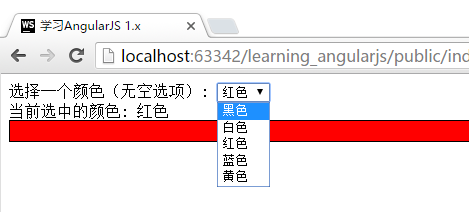
颜色根据选中状态变化,利用到了ng-model和ng-style的特性。下面,我们将仔细讲解ng-options中的语法:
color.name- 用于显示在下拉框中的名称
for color in colors- 类似于ng-repeat中的用法,将colors遍历,每次遍历的对象命名为color
增加未选中的选项
在很多时候,我们期望能有一个没选中的选项。我们可以通过手动的方式添加这个选项:
<select ng-model="colorChosen" ng-options="color.name for color in colors"><option value="">-- 选择一个颜色 --</option></select>
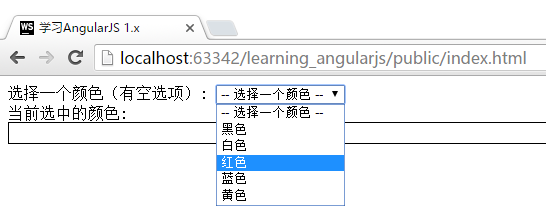
按组排列group by
ng-options也支持按组排列数据,使用group by语法,下面我们看看例子:
首先,我们在列表中增加类型字段:
$scope.colors = [{name: '黑色', color: 'black', type: "暗色"},{name: '白色', color: 'white', type: "亮色"},{name: '红色', color: 'red', type: "暗色"},{name: '蓝色', color: 'blue', type: "暗色"},{name: '黄色', color: 'yellow', type: "亮色"}];
然后修改ng-options的语法:
<select ng-model="colorChosen" ng-options="color.name group by color.type for color in colors">
运行效果:
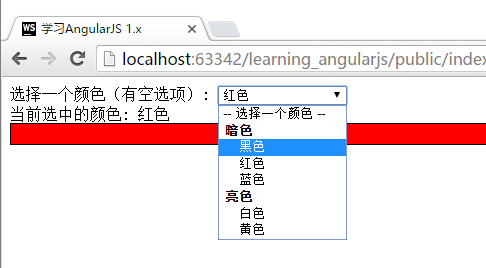
禁用某些选项disable when
ng-options还可以通过disable when语法来设置选项是否可选,同样的,我们需要在列表中先新增字段:
注意,以下第一列数据并未加上disabled属性,这是为了表明如果没有这项数据,默认的ng-options的操作(可以选择)。
$scope.colors = [{name: '黑色', color: 'black', type: "暗色"},{name: '白色', color: 'white', type: "亮色", disabled: false},{name: '红色', color: 'red', type: "暗色", disabled: true},{name: '蓝色', color: 'blue', type: "暗色", disabled: false},{name: '黄色', color: 'yellow', type: "亮色", disabled: true}];
然后修改ng-options的语法:
<select ng-model="colorChosen"ng-options="color.name group by color.typedisable when color.disabled for color in colors">
运行结果:
可以看到,图中的”红色”和”黄色”变为了不可选择的状态。
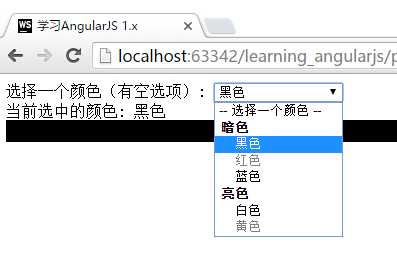
将对象作为参数传入
在上面的例子中,我们传入的是一个列表array。ng-options也支持以对象object的方式传入数据:
使用object的方式传入数据,一般是为了简化配置,比如我们采取如下的配置:
$scope.countries = {CN: '中国China',US: '美国United States',UK: '英国United Kingdom',GR: '德国Germany'};$scope.country = 'CN';
注意,以下代码中,for后面有一个空格。如果没有,则无法成功运行!这是因为传入ng-options的其实是一串文本,而AngularJS需要解析这段文本,因此提出了对格式的要求。
<div ng-controller="FirstCtrl"><label>选择一个国家(有空选项):<select ng-model="country" ng-options="k as v for (k, v) in countries"><option value="">-- 选择一个国家 --</option></select></label><br>当前选中的国家: {{ country }}</div>
运行结果,请注意列表中显示的值和选中时变量的值的关系。